 莉奈
莉奈なぜかLINEの通知が来なくてメッセージや着信に気づけない…
相手と円滑に会話したいのに、どうにかならないの?
結論から言うと、通知が来ないのは大体「端末やアプリの通知設定」か「アプリ側の不具合」であることがほとんどです。
普段LINEを使ってやり取りをする人にとって通知機能はなくてはならないものだと思います。
しかし、LINEを開かないと通知が来ないという不具合があると、円滑にやり取りが進まず相手もこちらも不安になってしまいますよね。
通知系の不具合は設定の確認や簡単な操作だけで解決することも多く、私も通知が来なくなったことがあるので、その時のことも踏まえて対処法を徹底的に調査しました。
この記事にまとめておきましたので参考にしてください。
▶LINEステータスメッセージを変更したら通知されるのかどうかについて紹介
▶LINEでリアクションしたら通知される?
- この記事は2025年1月に、Androidアプリ「LINE」Ver.15にて検証・更新しました。
LINEを開かないと通知がこないのはなぜ?原因と対処法
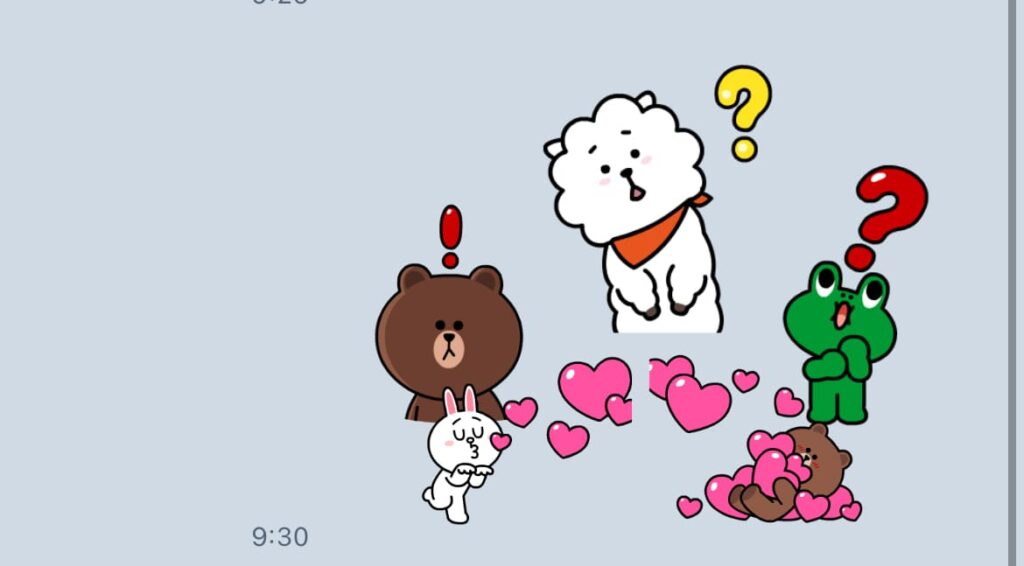
通知系の不具合はちょっとしたことで起こりやすく、意外と見落としがちなところを確認すると直ることが多いです。
徹底的に調べた結果、LINEを開かないと通知が来ないのは以下7つのどれかに当てはまる可能性が高いことが分かりましたので、まずはこちらを確認してみてください。
- iOS18アップデートの不具合
- LINEアプリや端末の通知がオフになっている
- PC版LINEを開きっぱなし
- 端末が節約/省電力モードになっている
- LINEアプリをよくスライドで強制終了している
- バックグラウンド通信が制限されている
- LINEアプリの不具合
iOS18アップデートの不具合
iPhoneを使っている人はLINEを開かないと通知が来ない原因としてiOSのアップデートによる不具合が考えられます。
直近だとiOS17からiOS18へのアップデートがあり、アップデートをした後から不具合が増えたという声も多く挙がっています。
OSのアップデートによる不具合は、iOS側かLINEアプリを最新版にアップデートすることにより、修正されることが多いです。
iPhoneのiOSのアップデートが最新になっているかも合わせて確認してみてください。
- AndroidOSの最新版へのアップデートはこちらの記事を参考にどうぞ
LINEアプリや端末の通知がオフになっている
 SNS案内人
SNS案内人「そんなバカな!」と思うかもしれませんが、OSのアップデート時や何かの操作でオフになっている、というパターンもあるんです!
対処法として「スマホ端末やLINEアプリの通知設定をオン」にしてみてください。
LINEアプリの通知設定方法
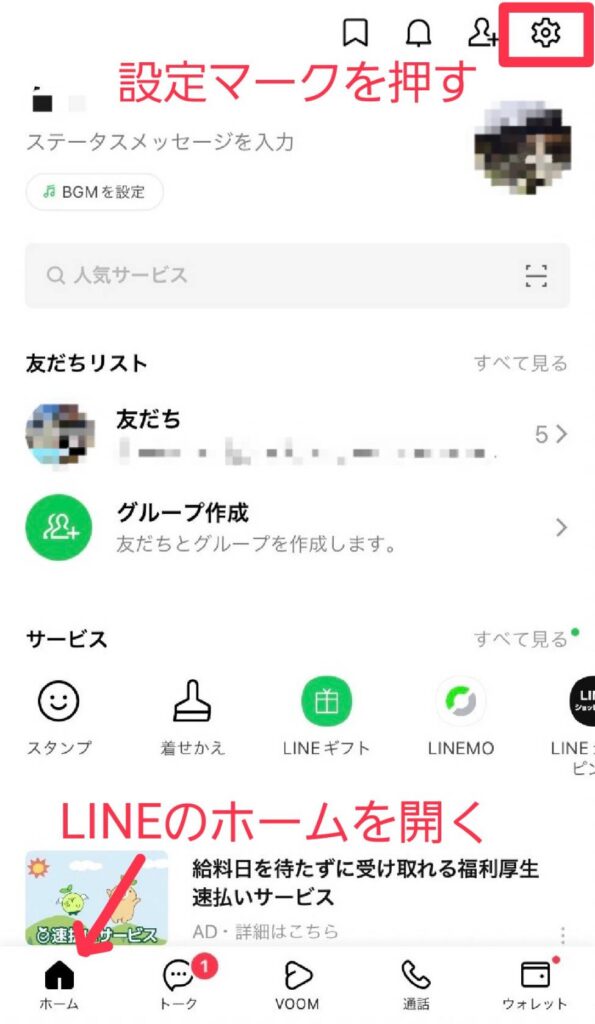
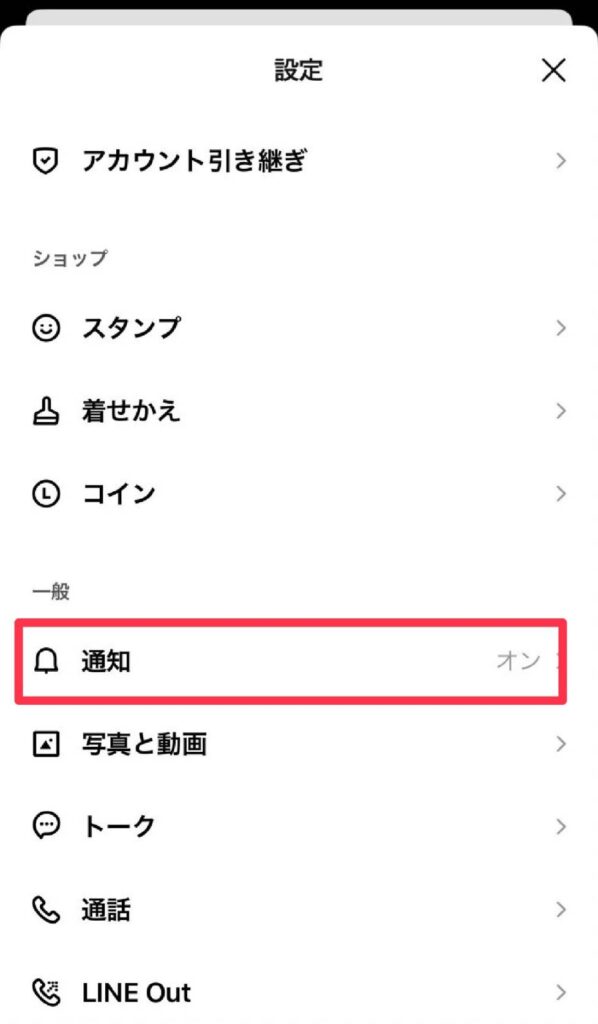
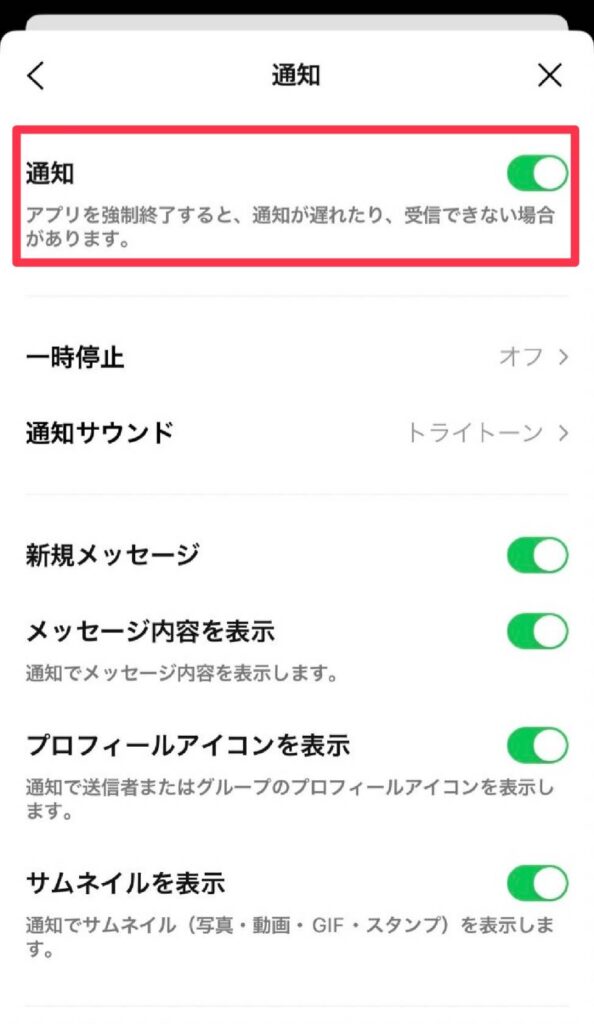
iPhone端末の通知設定方法
- 端末の設定アプリを開く
- 通知欄を開く
- 通知スタイルからLINEを選ぶ
- 「通知を許可」にチェックを入れる
画像つきでの手順解説はこちら
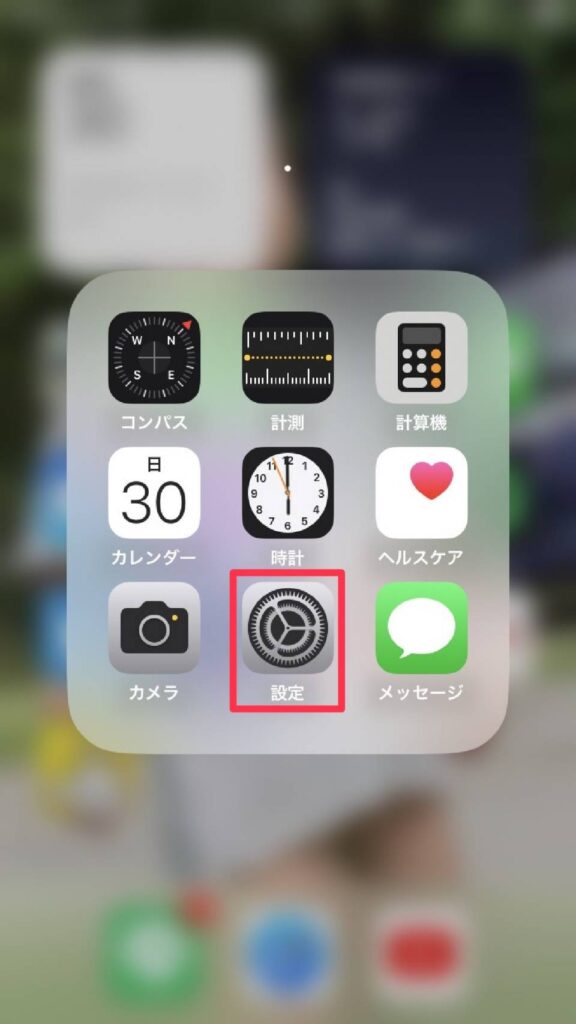
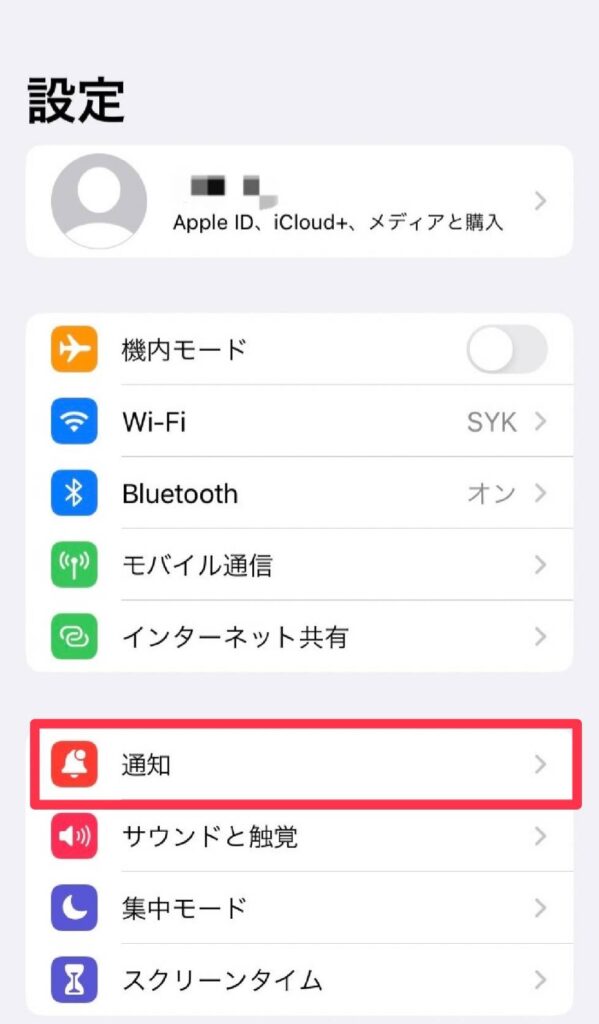
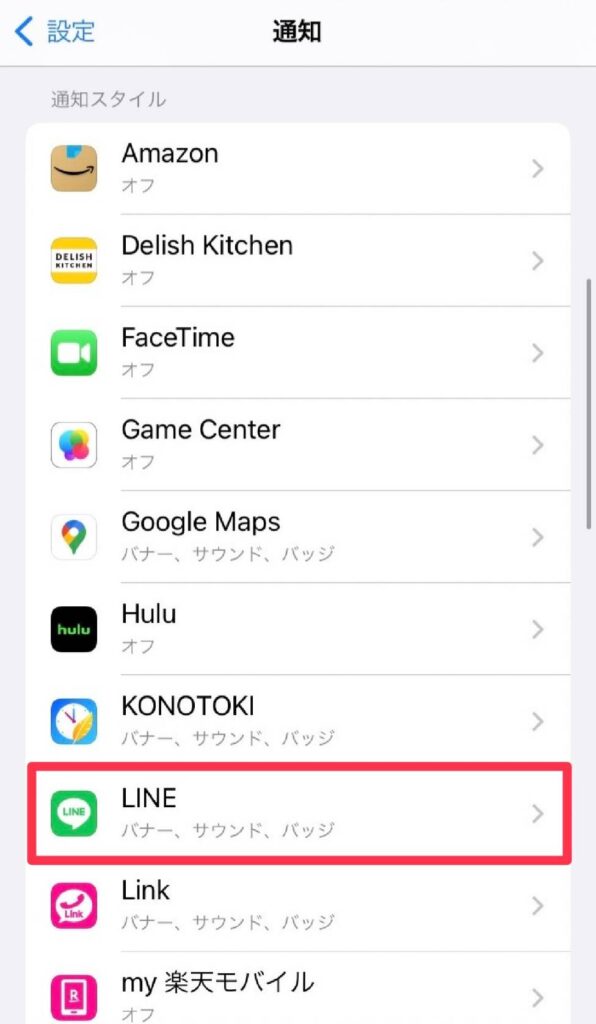
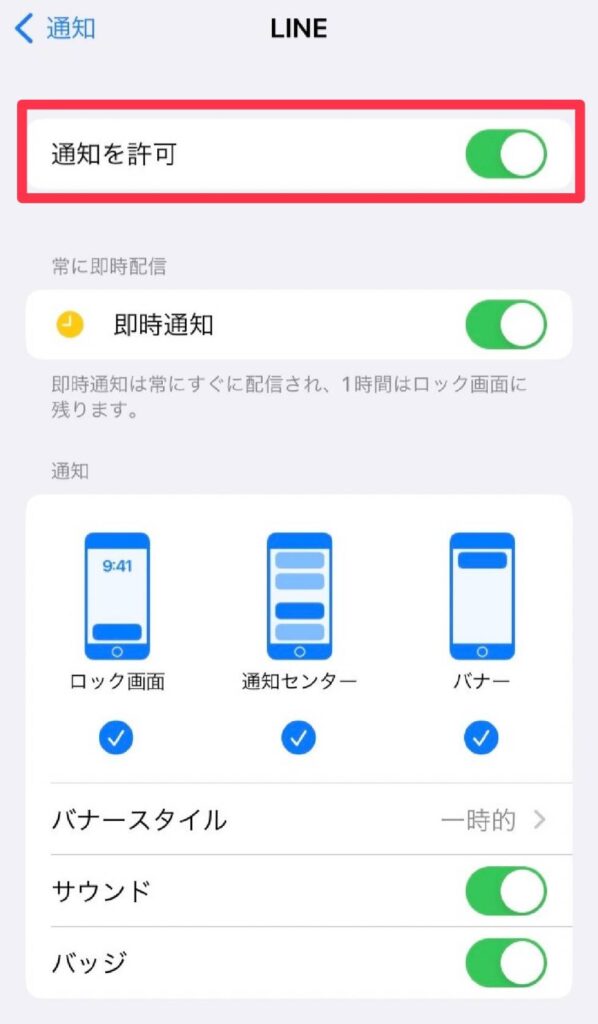
Android端末の通知設定方法
- 設定アイコンを設定を開く
- [通知]をタップ
- [アプリの通知]をタップ
- アプリ一覧から[LINE]を選択
- 受けたい通知がオンになっているか確認
画像つきでの手順解説はこちら
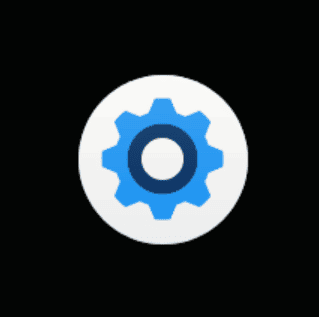
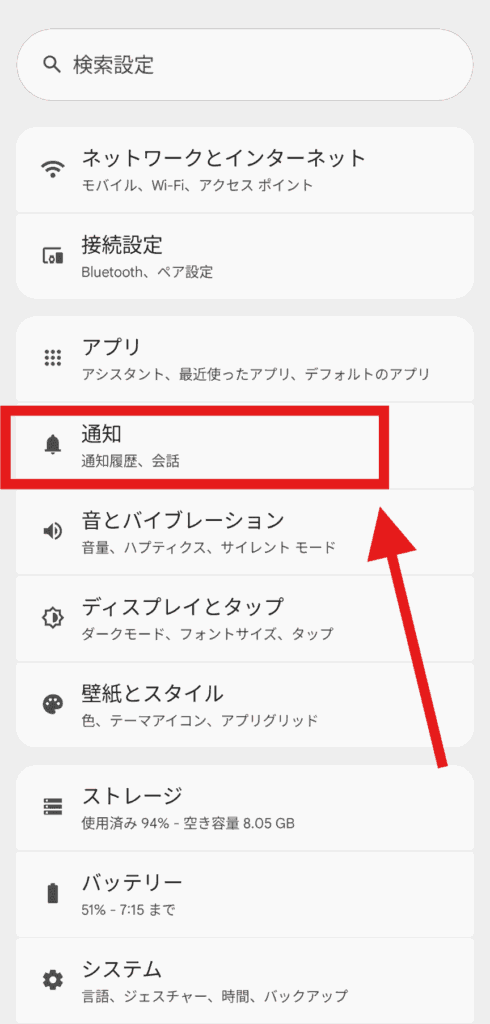
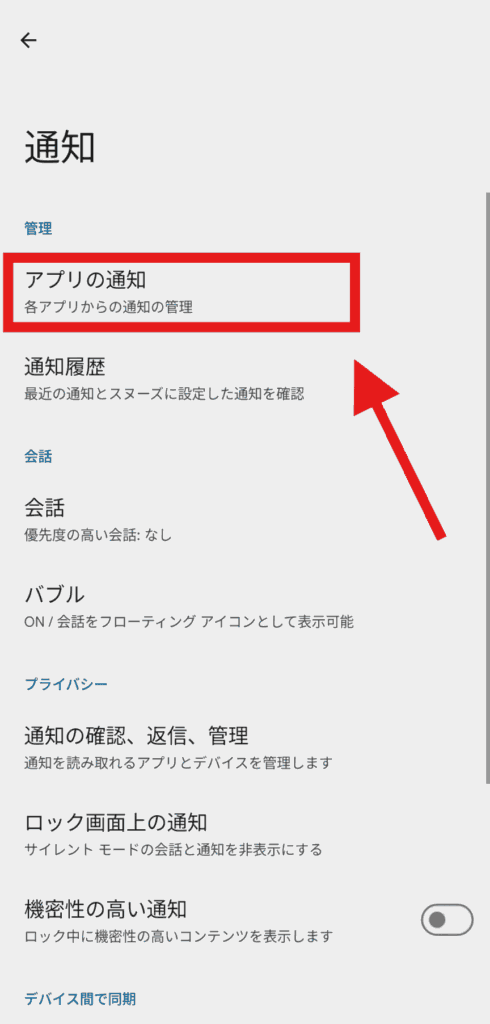
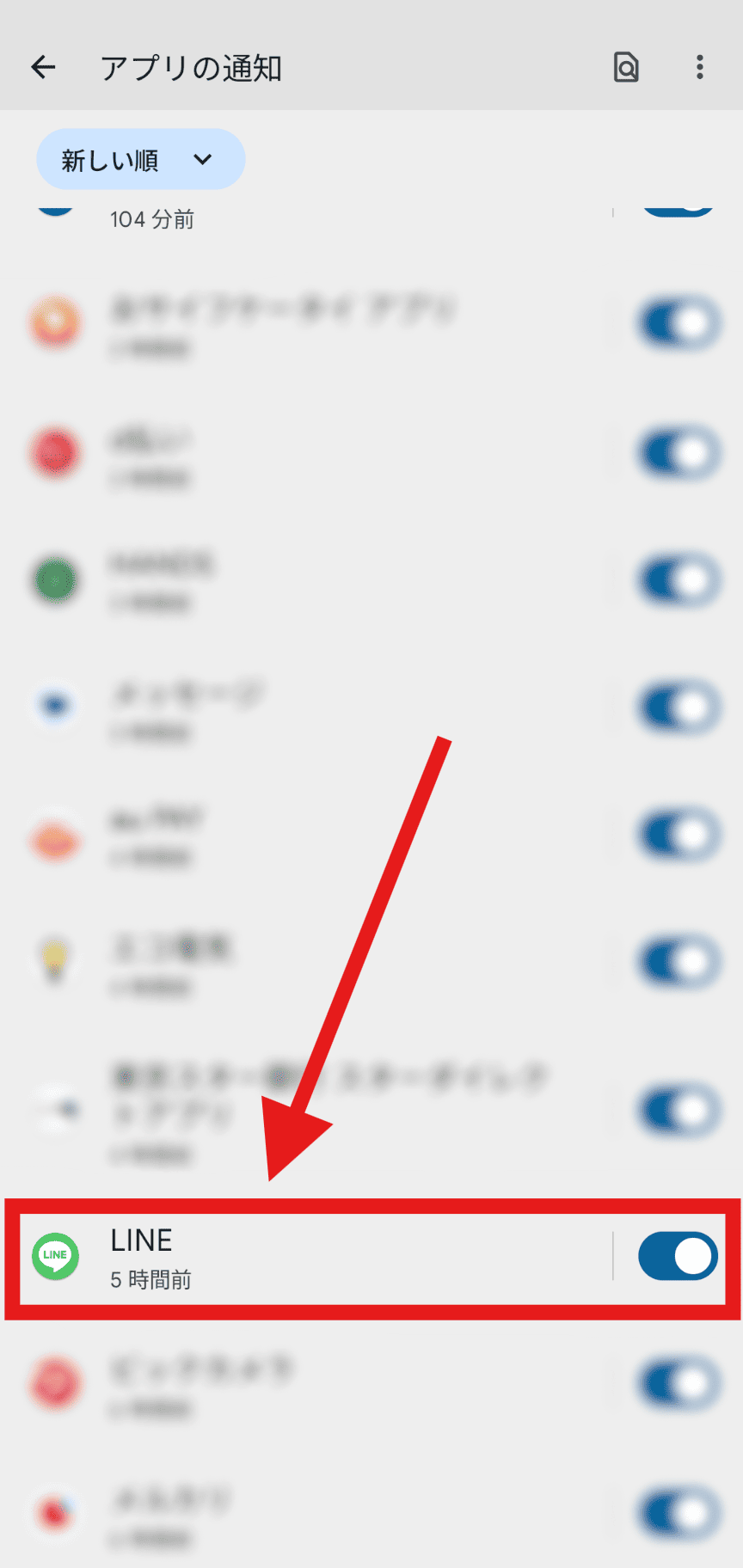
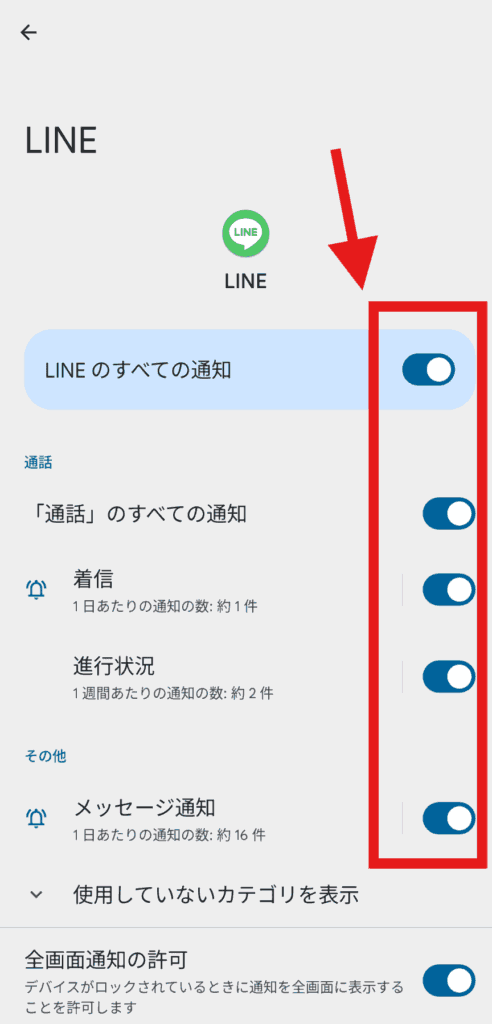
設定がオンになっているのに通知が来ない場合は端末の再起動も試してみましょう。
 SNS案内人
SNS案内人実は端末の再起動で直る不具合はとても多いです
PC版LINEを開きっぱなし
パソコンでLINEを使ったことがある人は、LINEを開かないと通知が来ない原因として、PC版LINEが開きっぱなしになっていることが考えられます。
PC版LINEの通知設定で「PC版を使用している場合はスマートフォン版への通知をオフ」という項目があり、そこにチェックが入っているとPC版LINEを開いている時はスマホに通知が来ません。
対処法として、次の画像にある「PC版を使用している場合はスマートフォン版への通知をオフ」のチェックを外してみてください。
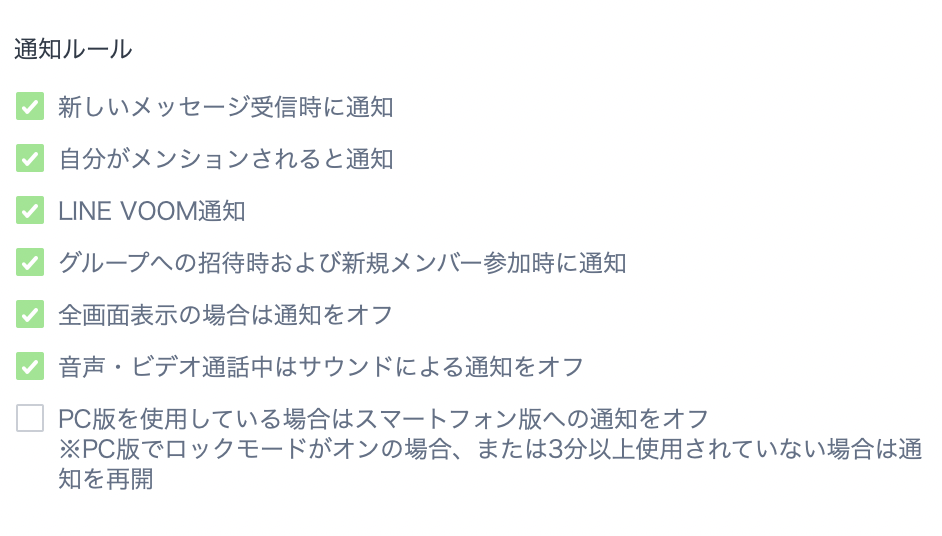
端末が節約/省電力モードになっている
端末の省電力モードなどを使ったことがある人は、LINEを開かないと通知が来ない原因として、「おやすみモード」「節約モード」「省電力モード」がオンになっていることが考えられます。
端末の設定アプリにある「省電力モード」や「バッテリーセーバー」にチェックが入っていると、動作が制限されてしまい通知が正常に届かなくなるのです。
対処法として端末の設定方法を書いておくので参考にしてください。(iPhoneもandroidもほとんど同じです)
- 設定アプリの「バッテリー」を開きます
- 「低電力モード」や「バッテリーセーバー」のチェックを外す
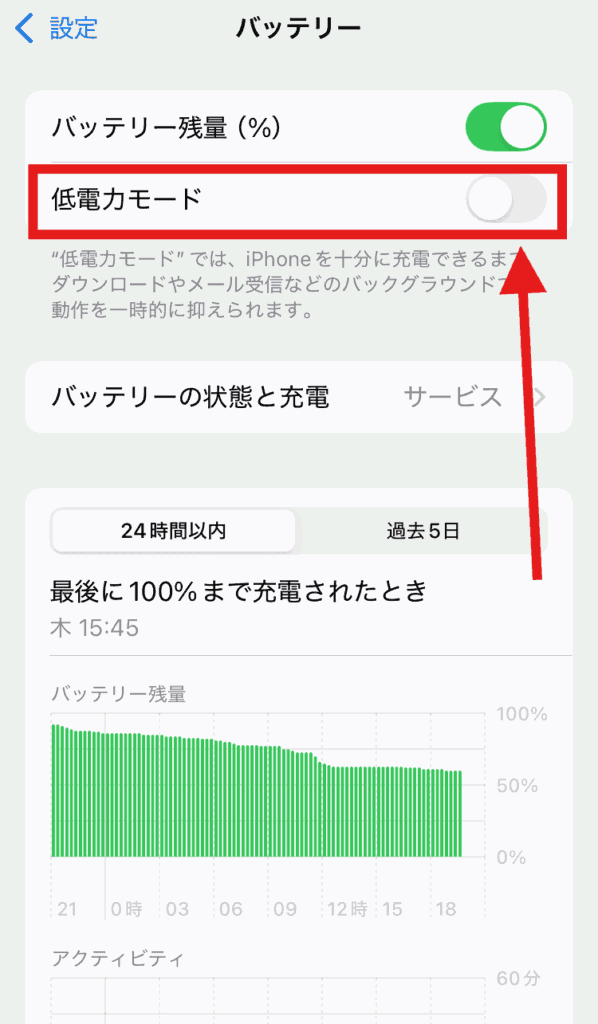
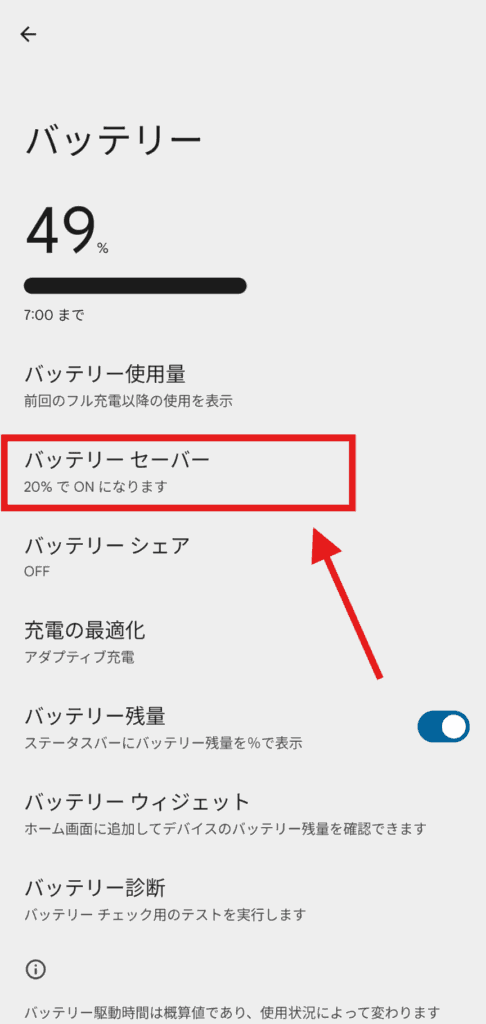
LINEアプリをよくスライドで強制終了している
マルチタスク画面でアプリをよく消しているという人は、LINEを開かないと通知が来ない原因として「LINEアプリの強制終了」が考えられます。
強制終了とは、マルチタスク画面(使用中のアプリが並んだ画面)で上にスワイプしてアプリを消していくことで、タスクキルとも言います。
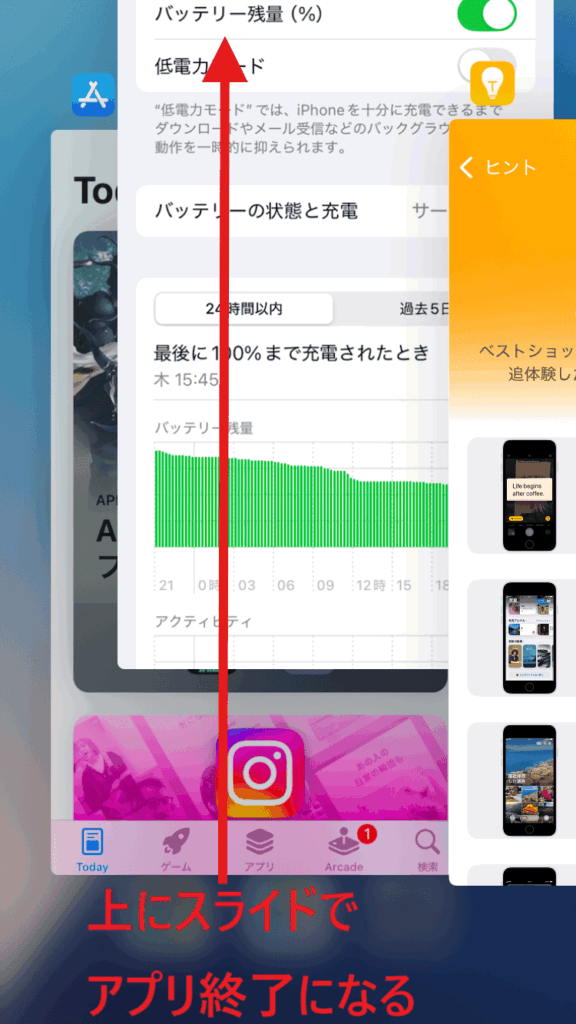
電池消費を気にして使い終わったアプリをいちいち消しているという人もいると思いますが、実はこの行為をするとアプリの強制終了と再起動を繰り返すことになり、アプリが正常に動作しなくなることがあるのです。
対処法としてはマルチタスク画面でアプリを消さず、使い終わってもそのまま残しておくしかありません。
LINEの通知設定にも注意書きが書いてあるので、フリーズしてしまった時などやむを得ない場合を除いて、アプリを強制終了しないようにしましょう。
バックグラウンド通信が制限されている
上記の原因にあてはまらないのにLINEを開かないと通知が来ないのであれば、その他の原因として「モバイルデータ通信が制限されている」ことが考えられます。
iPhoneやAndroidの多くに、モバイルデータの使いすぎや通信制限がかかることを防ぐために、データ通信を節約する機能があります。
これらが有効になっていると、WiFiなしでモバイルデータを使用する際に、バックグラウンドでの通信が制限されてLINEを開かないと通知が来なくなります。
対処法として、端末やアプリの設定を変更する必要があります。
iPhoneとAndroidで設定方法が異なるので、下記を参考にしながら試してみてください。
iPhoneの場合
- 設定アプリを開く
- 「モバイル通信」を押して「通信のオプション」を開く
- 「省データモード」のチェックを外す
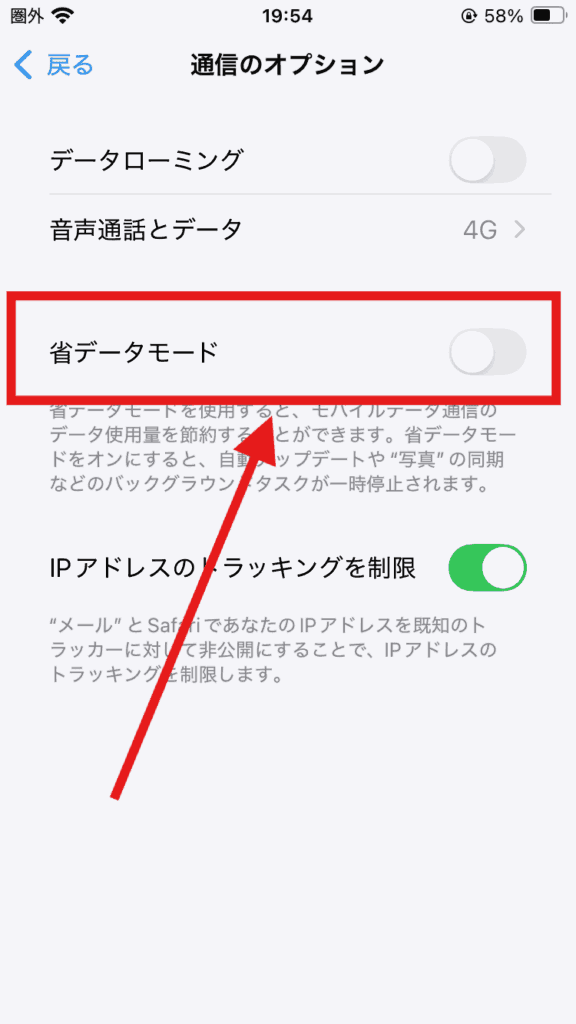
Androidの場合
- 設定アプリを開く
- 「バッテリー」を押してLINEアプリを選択
- [バックグラウンドでの使用を許可]をオンにする

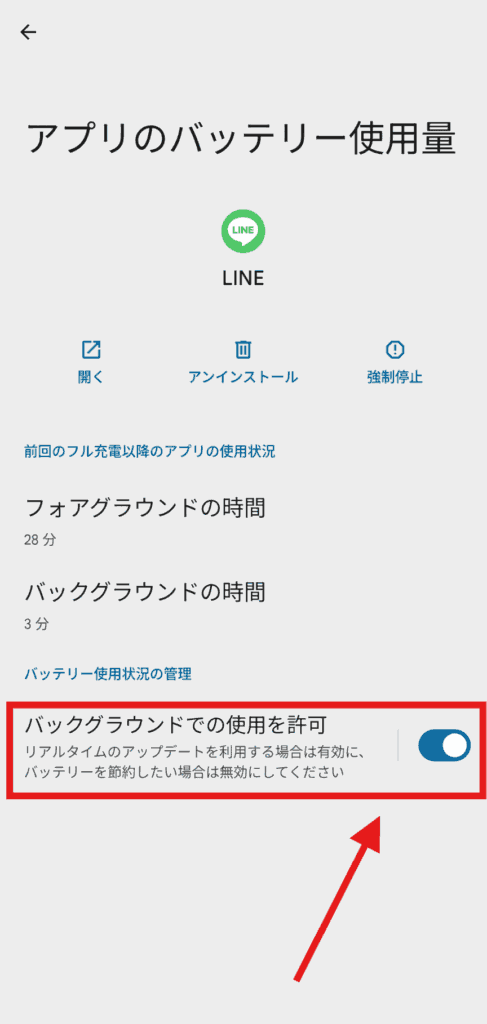
LINEアプリの不具合
いくら設定を変更してもLINEを開かないと通知が来ないのであれば、原因として「LINEアプリの不具合」も考えられます。
長くアプリを使っているとキャッシュが溜まったり、多少の問題で不具合が起こるようになってきます。
特に通知系の不具合は起こりやすいため、不便に思うことも少なくないでしょう。
対処法としてまず「LINEのキャッシュを削除する」を試してみましょう。
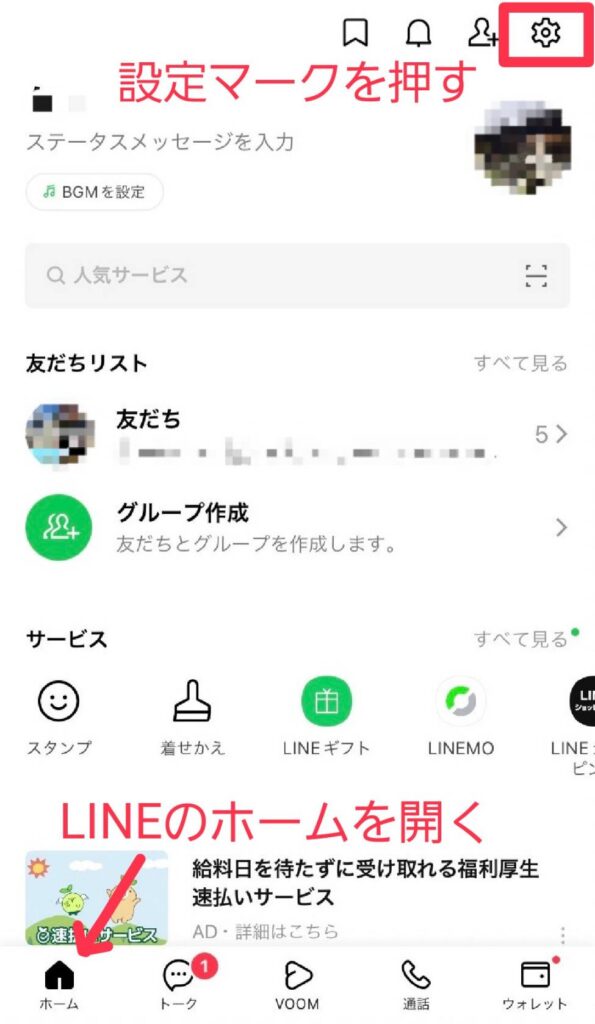
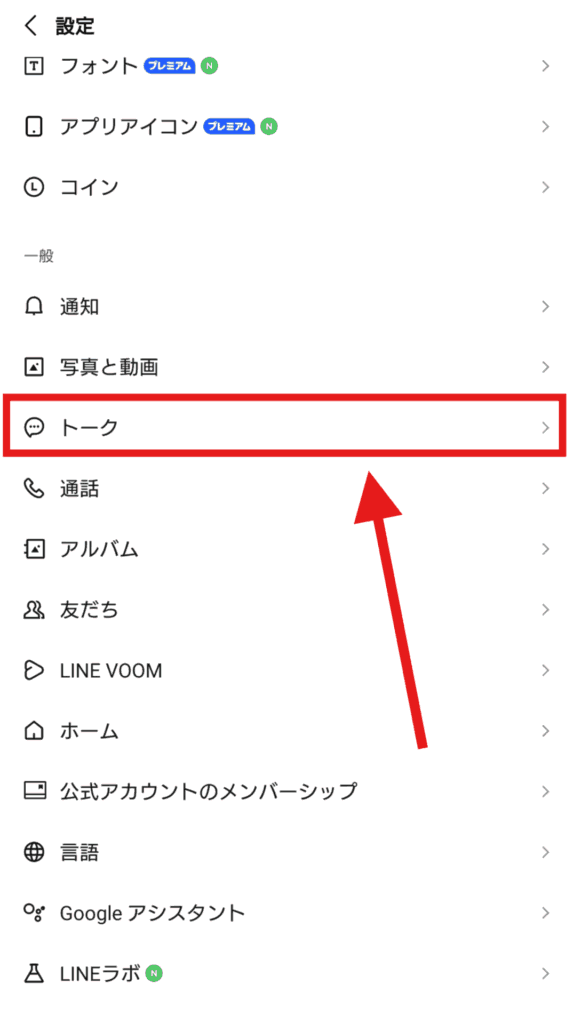
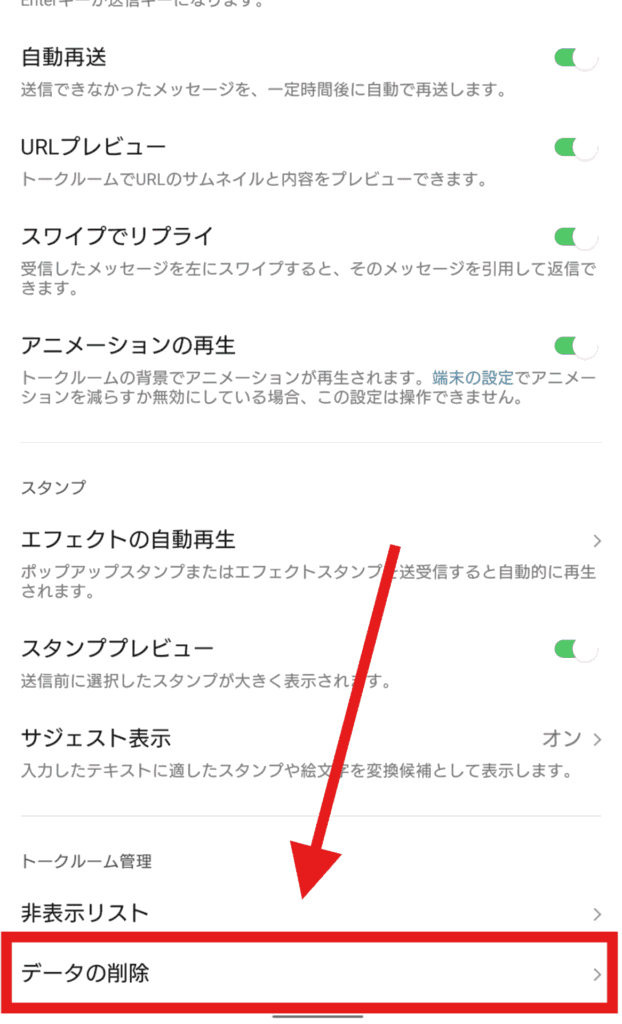
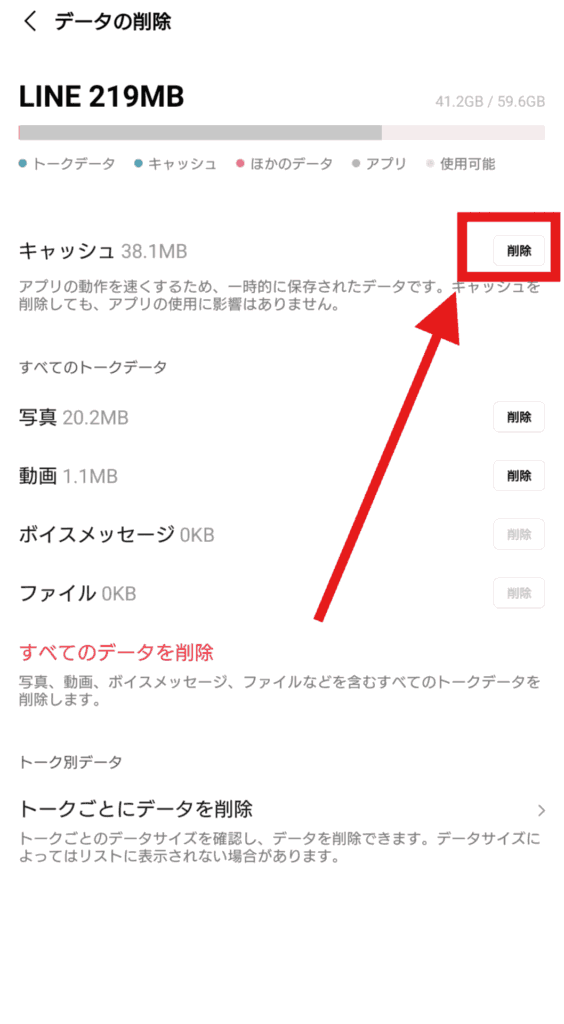
次にLINEアプリを最新バージョンにアップデートしてみましょう。
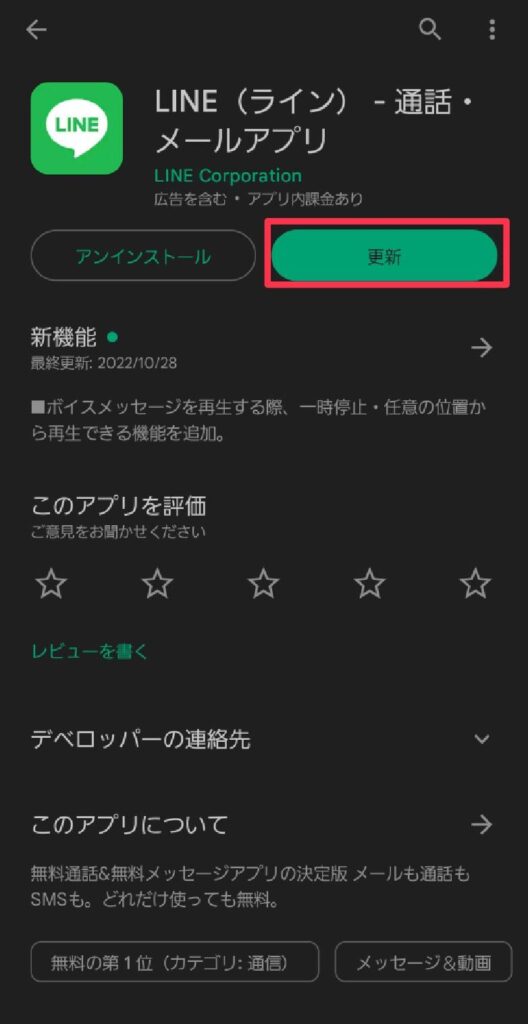
特定の人からのLINEだけ開かないと通知来てない?気づけない原因
上の対処法で直らない場合は修正対応を待つしかないと書きましたが、特定の人からのみ通知が来ないという場合はまだLINE側の不具合とは言いきれません。
下記の原因に当てはまらないか確認してみましょう。
相手がミュートメッセージで送った
特定の人からのLINEだけが開かないと通知が来ないのであれば、原因として「相手がミュートメッセージで送っている」ということが考えられます。
ミュートメッセージとは相手に通知が届かなくなる機能です。
LINEの設定の「LINEラボ」にある「ミュートメッセージ」というところを有効にして、メッセージや動画などを送信する時に送信ボタンの長押しをすることで使えます。
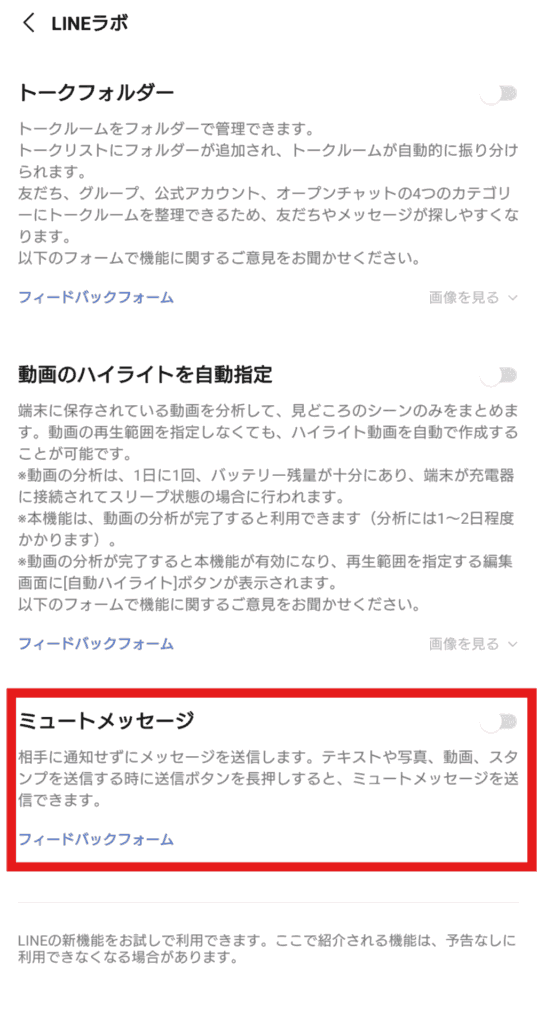
対処法としては「相手にミュートで送っていないか確認」して、ミュートであればやめてもらうしかありません。
- LINEでミュートメッセージが出てこない原因と対処法はこちらで解説しています
LINE通話中にメッセージが来ていた
LINEの通話中などLINEを開きっぱなしにした時に通知が届いていないのであれば、原因として「無音で通知が届いていた」ということも考えられます。
LINE通話中は通知音が鳴らない設定になっていたり、画面を見ていることも少なかったりするので通知に気づかないということも多々あります。
そのまま通知欄を削除してしまって、後で再度LINEを開いたら通知が来ていたなんてこともあるでしょう。
対処法として「消音モードをオフにする」を試してみましょう。
-576x1024.jpg)






コメント